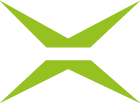[v4.44] Gruppe zu Iteration über das Adressbuch hinzufügen
Suchen Sie die Empfänger-Gruppe über das Adressbuch, indem sie auf den AN: Button klicken und mindestens drei Buchstaben in das Suchfeld des Pop-ups eingeben (siehe Abbildung 1). Beachten Sie bitte, dass pro Entscheidungsebene nur eine Gruppe ausgewählt werden kann.
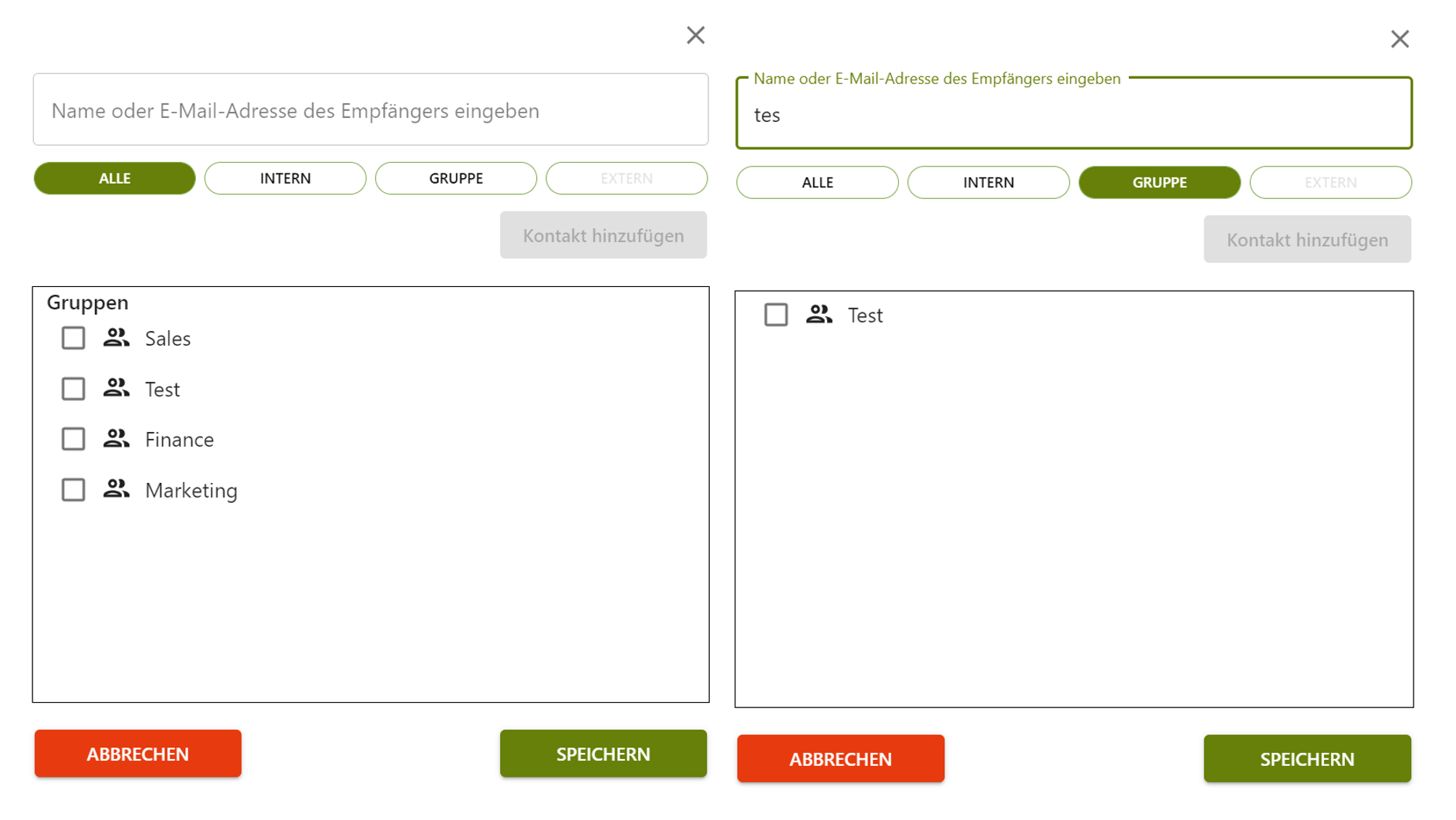
Abbildung 1: Gruppe(n) über das Adressbuch hinzufügen
Durch das Auswählen einer Gruppe im Adressbuch, wird das Bearbeitungssymbol  aktiviert. Sie müssen die Gruppe vor dem Speichern bearbeiten, um den Auftrag abschicken zu können!
aktiviert. Sie müssen die Gruppe vor dem Speichern bearbeiten, um den Auftrag abschicken zu können!
Klicken Sie daher das Bearbeitungssymbol  an (siehe Abbildung 2), um sich die Mitglieder der Gruppe anzeigen zu lassen und eine Auswahl zu treffen.
an (siehe Abbildung 2), um sich die Mitglieder der Gruppe anzeigen zu lassen und eine Auswahl zu treffen.
Bitte beachten Sie, dass die Anzahl der Gruppenmitglieder sehr groß sein kann.
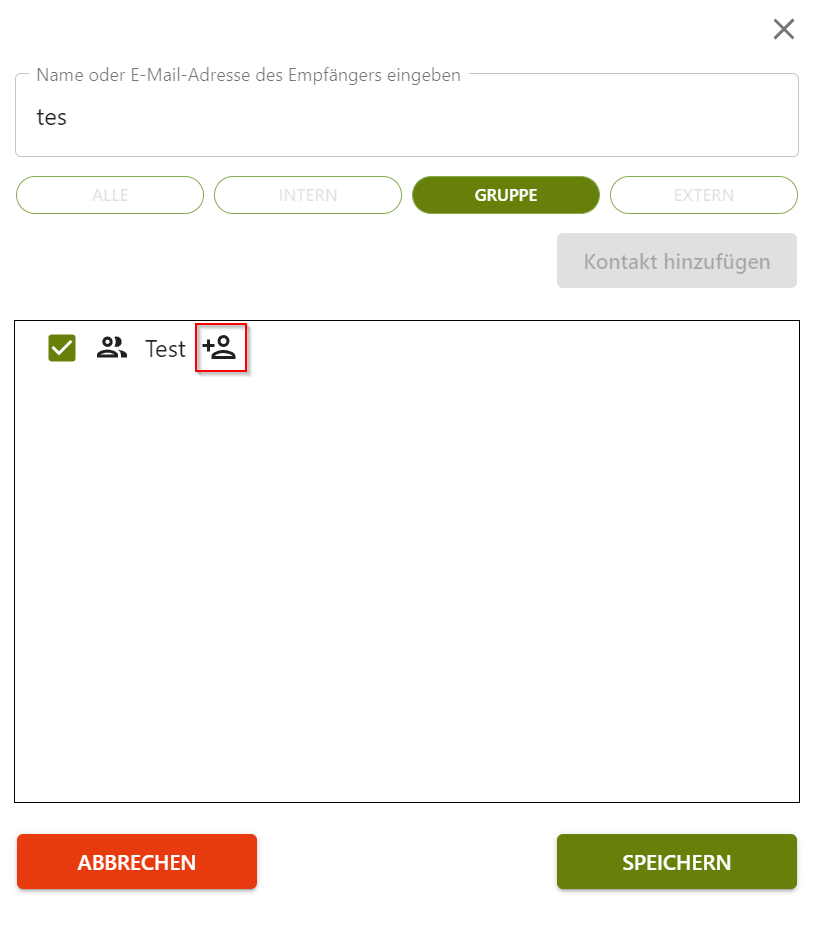
Abbildung 2: Gruppe editieren
Die Auswahl der Kontakte erfolgt über den Alle auswählen (Alle abwählen) Button (siehe Abbildung 3) oder über das Setzen oder Entfernen der Häkchen bei den jeweiligen Kontakten.
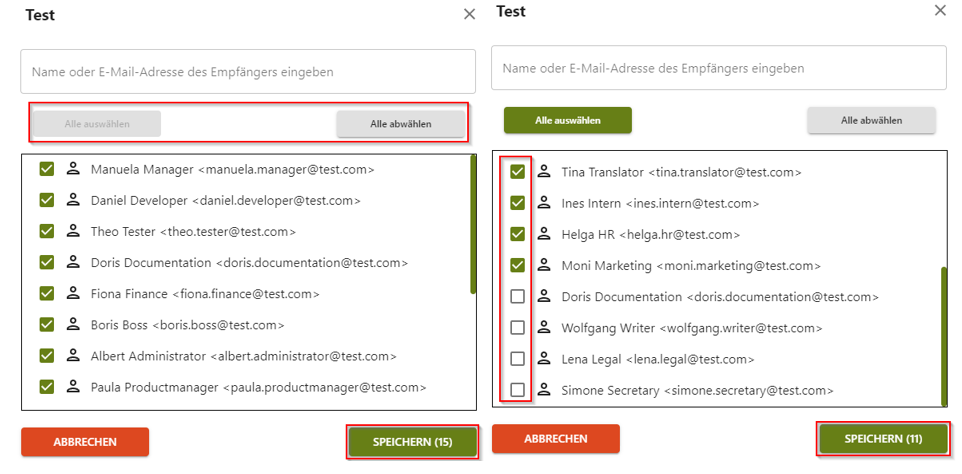
Abbildung 3: Auswahl der Empfänger:innen
Durch das Klicken des SPEICHERN (XX) Buttons (siehe Abbildung 4), der die Anzahl der ausgewählten Kontakte in Klammer anzeigt, wird die Auswahl bestätigt. Danach muss in diesem Prozess noch einmal der SPEICHERN Button geklickt werden.
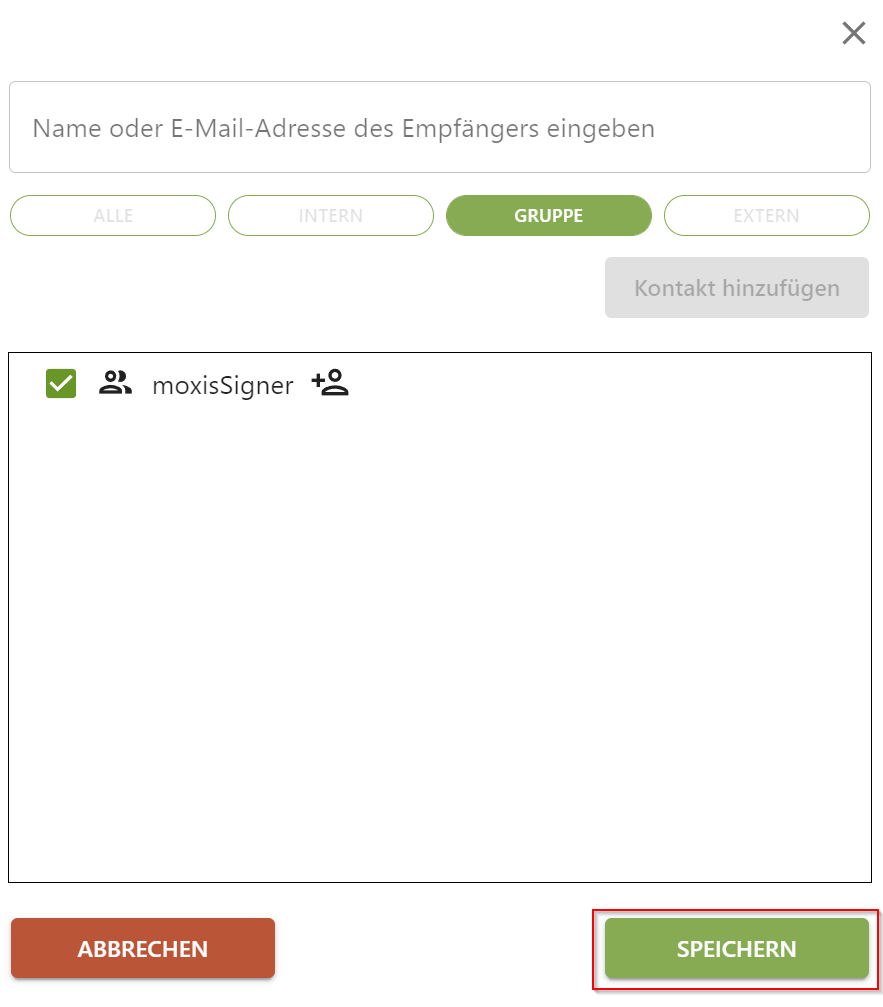
Abbildung 4: Speichern der ausgewählten Kontakte
Die Kontakte können in der Iteration noch einmal überprüft werden (siehe Abbildung 5).
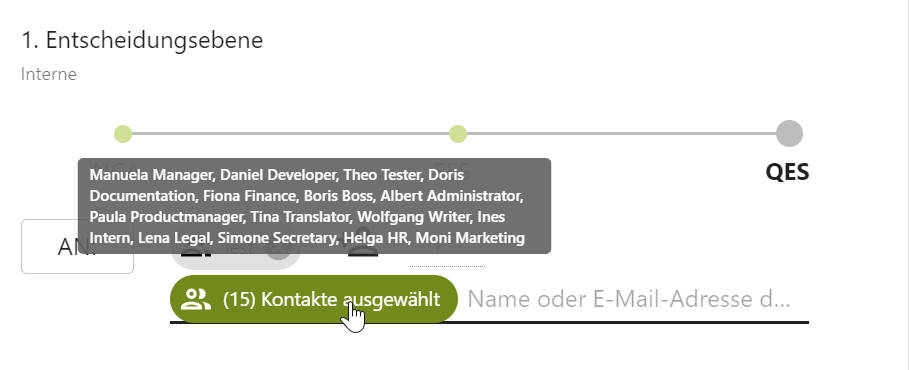
Abbildung 5: Ausgewählte Kontakte prüfen